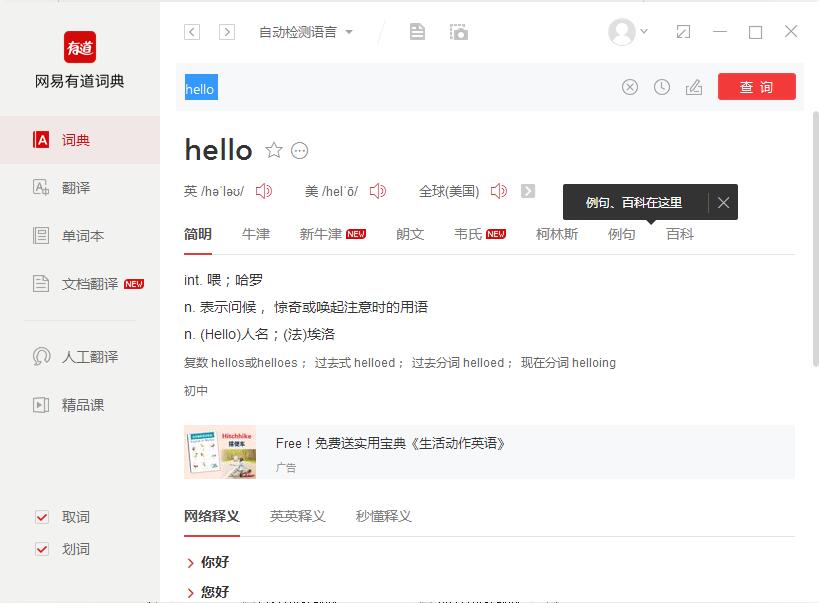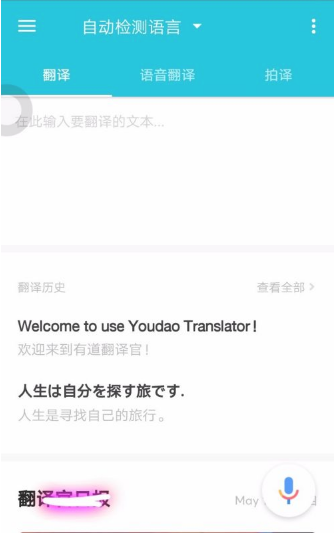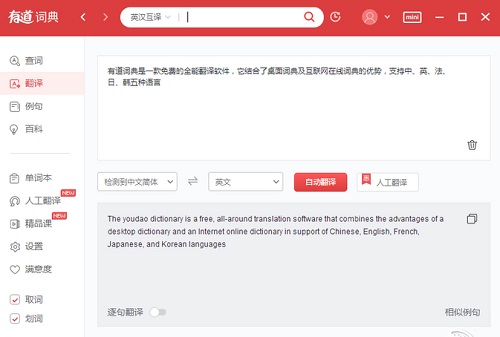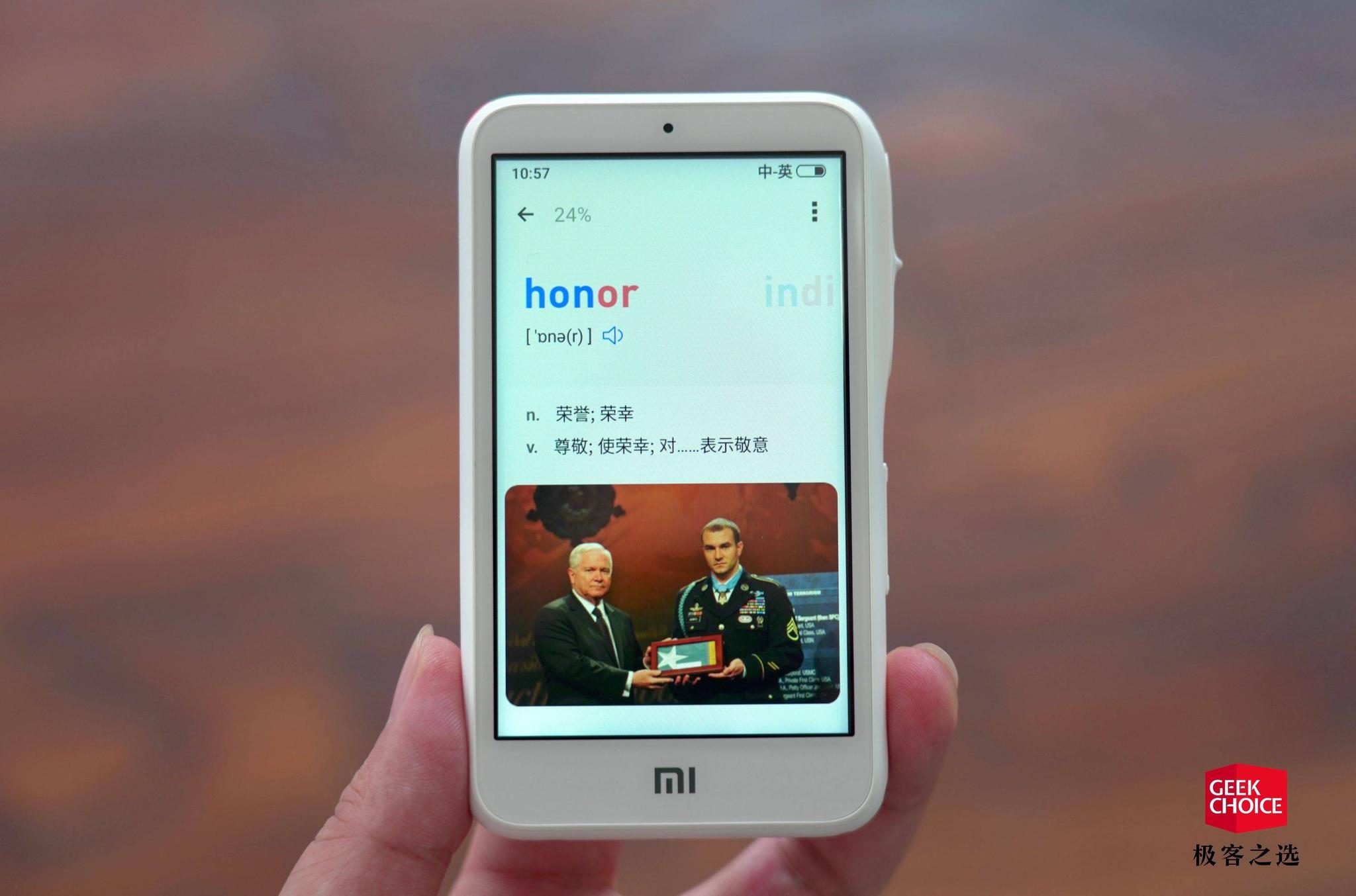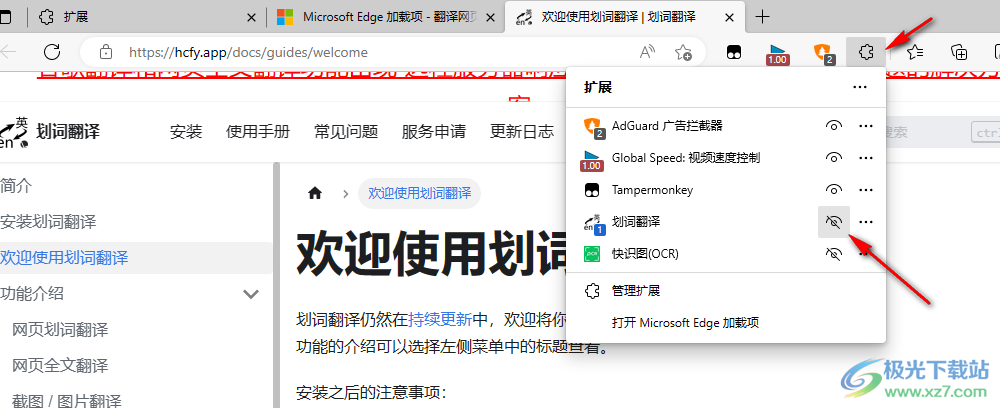要在电脑上使用有道翻译功能,主要有三种方式:下载有道词典PC版、使用安卓模拟器运行App,或直接访问有道翻译网页版,以满足不同用户的多样化需求。
目录
1. 安装官方“有道词典”PC版——功能最全的桌面端选择
1.1 为什么推荐有道词典作为电脑端的首选?
1.2 如何下载并安装有道词典PC版?
1.3 有道词典PC版的核心翻译功能有哪些?
2. 通过安卓模拟器运行“有道翻译官”App——还原移动端体验
2.1 哪些情况下适合使用安卓模拟器?
2.2 在电脑上安装并设置安卓模拟器的步骤是什么?
2.3 如何在模拟器中下载有道翻译官?
3. 使用有道翻译网页版——免安装的轻量级选择
3.1 网页版翻译的优势与适用场景是什么?
3.2 如何高效使用有道翻译网页版?
4. 三种电脑端使用有道翻译方式的对比
5. 关于电脑端使用有道翻译的常见问题
5.1 有道翻译官有官方的Windows或Mac版本吗?
5.2 使用模拟器会不会让我的电脑变慢?
5.3 哪种方法的翻译结果最准确?
安装官方“有道词典”PC版——功能最全的桌面端选择
许多用户在寻找“有道翻译官”的电脑版时,实际上是想在PC上获得一个强大、便捷的翻译工具。对此,最直接且官方的解决方案是安装有道词典PC版。它集成了有道强大的翻译引擎,并针对桌面端使用场景进行了深度优化,是高效处理翻译工作的首选。
为什么推荐有道词典作为电脑端的首选?
作为网易有道公司的旗舰桌面产品,有道词典PC版是专为Windows和Mac用户打造的官方应用。它并非简单的App移植,而是原生开发的桌面软件,这意味着它拥有最佳的系统兼容性和性能表现。与移动端相比,它能更好地利用电脑的性能和屏幕空间,提供诸如屏幕划词、文档快速翻译等PC专属的高效功能。对于需要频繁处理文本和文档翻译的专业人士、学生和研究人员来说,原生PC客户端无疑是体验最佳的选择。
如何下载并安装有道词典PC版?
获取官方正版的有道词典PC版非常简单,只需几个步骤即可完成:
1. 访问官方网站:在浏览器中打开有道词典的官方页面。为确保软件安全无病毒,请务必从官方渠道下载。
2. 选择对应版本:网站会自动识别您的操作系统(Windows或macOS),并推荐相应的下载按钮。点击“立即下载”即可获取最新版的安装程序。
3. 执行安装:下载完成后,找到安装文件(通常是.exe或.dmg格式),双击运行。根据安装向导的提示,选择安装路径并同意用户协议,稍等片刻即可完成安装。
4. 启动使用:安装成功后,桌面上会出现有道词典的图标,双击打开即可开始使用其强大的翻译和查词功能。
有道词典PC版的核心翻译功能有哪些?
有道词典PC版提供的翻译功能远不止文本输入,它深度整合了多种实用工具,极大提升了工作和学习效率。
屏幕划词翻译:在浏览网页、阅读PDF文档或使用任何其他软件时,只需用鼠标选中不认识的单词或句子,屏幕上就会立刻弹出释义和翻译,无需切换窗口,实现沉浸式阅读。
文档翻译:支持直接拖入Word、PDF、PPT等多种格式的文档,进行全文快速翻译,并能最大程度地保留原文排版,非常适合处理外文报告、论文等长篇内容。
截图翻译:遇到图片中的外语文字或不可复制的文本时,可以使用截图翻译功能。框选需要翻译的区域,软件会自动识别图片中的文字并给出翻译结果,轻松解决看图识字难题。
人工翻译服务:对于需要高度准确性和专业性的重要文件,有道词典内还整合了专业的人工翻译服务入口,可对接有道翻译的专业译员团队,提供高质量的翻译解决方案。
通过安卓模拟器运行“有道翻译官”App——还原移动端体验
如果您非常习惯“有道翻译官”App的界面布局和特定功能(如同声传译、AR翻译等),并且希望在电脑上获得完全一致的操作体验,那么使用安卓模拟器是一个可行的方案。
哪些情况下适合使用安卓模拟器?
安卓模拟器本质上是在您的Windows或Mac电脑上创建一个虚拟的安卓手机环境。这种方式最适合以下几类用户:
一是重度移动端用户,他们对App的交互逻辑非常熟悉,不希望改变使用习惯。二是需要使用某些App独有功能的用户,例如某些特定的语音翻译模式或AR实景翻译,这些功能在PC版上可能并未提供。三是软件开发者或测试人员,他们需要在电脑上模拟App的运行环境。
在电脑上安装并设置安卓模拟器的步骤是什么?
在电脑上配置安卓模拟器通常涉及以下几个通用步骤:
1. 选择并下载模拟器:市面上有许多成熟的安卓模拟器,如MuMu模拟器、BlueStacks等。您可以根据电脑配置和个人偏好,从它们的官网上下载安装程序。
2. 安装模拟器软件:运行下载好的安装包,按照指引完成安装。这个过程可能需要一些时间,因为它需要配置虚拟安卓环境。
3. 初始化设置:首次启动模拟器时,它会像新手机一样进行初始化。您可能需要登录您的Google账户,以便访问应用商店。
如何在模拟器中下载有道翻译官?
当模拟器环境准备就绪后,安装有道翻译官App就和在手机上操作一样简单了。
1. 打开应用商店:在模拟器的桌面找到并打开内置的应用商店(如Google Play Store或模拟器自带的应用中心)。
2. 搜索应用:在应用商店的搜索框中输入“有道翻译官”并进行搜索。
3. 下载并安装:在搜索结果中找到官方的App,点击“安装”按钮。等待下载和自动安装完成,之后您就可以在模拟器的桌面上找到并打开有道翻译官了。
使用有道翻译网页版——免安装的轻量级选择
对于只是偶尔需要翻译服务,或者不希望在电脑上安装任何额外软件的用户,有道翻译网页版(fanyi.youdao.com)是最便捷、最轻量的选择。
网页版翻译的优势与适用场景是什么?
网页版的最大优势在于无需安装、跨平台通用。只要有网络和浏览器,无论您使用的是Windows、macOS还是Linux系统,都可以随时随地访问。它非常适合以下场景:临时需要快速翻译一段文字或一句话;在公共电脑或他人设备上使用;电脑存储空间有限,不便安装新软件。网页版几乎不占用本地计算资源,是应急和轻度使用的最佳方案。
如何高效使用有道翻译网页版?
访问有道翻译网页版非常直接。在浏览器地址栏输入 `fanyi.youdao.com` 即可。进入页面后,您可以:
进行文本翻译:在左侧输入框粘贴或输入需要翻译的文字,系统会自动检测语言并在右侧实时显示翻译结果。您可以手动选择源语言和目标语言。
上传文档翻译:网页版同样支持文档翻译功能。点击“文档翻译”标签,可以上传Word、PDF等文件进行处理。
网页翻译:输入一个网址,有道翻译可以帮您将整个网页内容翻译成您需要的语言,方便浏览外文网站。
三种电脑端使用有道翻译方式的对比
为了帮助您更清晰地选择最适合自己的方法,下表对三种方式进行了多维度对比:
| 对比维度 | 有道词典PC版 | 安卓模拟器 + App | 有道翻译网页版 |
|---|---|---|---|
| 安装要求 | 需要安装原生客户端 | 需要安装模拟器和App | 无需安装,浏览器访问 |
| 功能丰富度 | 非常丰富,含屏幕划词、截图翻译等PC专属功能 | 与移动端一致,含AR翻译等移动专属功能 | 基础功能全面,缺少桌面集成功能 |
| 系统资源占用 | 较低,经过优化 | 较高,模拟器本身消耗资源 | 极低,仅浏览器占用 |
| 最佳使用场景 | 频繁翻译、处理文档、学习和办公 | 希望还原移动端体验,使用App独有功能 | 临时、快速、轻量化的翻译需求 |
关于电脑端使用有道翻译的常见问题
在电脑上使用有道翻译时,用户可能会遇到一些疑问。这里集中解答几个常见问题。
有道翻译官有官方的Windows或Mac版本吗?
严格来说,“有道翻译官”是网易有道公司针对移动端(iOS和Android)推出的品牌和应用。目前,没有以“有道翻译官”命名的官方独立桌面版软件。PC端的官方对应产品是“有道词典”,它完整地集成了有道的核心翻译技术和更多为桌面优化的功能,是官方推荐的电脑端解决方案。
使用模拟器会不会让我的电脑变慢?
会的,有可能。安卓模拟器本身是一个比较消耗系统资源的软件,它需要虚拟出一个完整的安卓操作系统。因此,它的运行会占用较多的CPU和内存。如果您的电脑配置较低,同时运行模拟器和其他大型软件可能会感到卡顿。对于配置较高的电脑,影响则相对较小。如果您追求流畅的体验,优先推荐使用原生的有道词典PC版。
哪种方法的翻译结果最准确?
这是一个很好的问题。无论您使用有道词典PC版、模拟器里的有道翻译官App,还是网页版,它们背后都调用了相同的有道神经网络翻译(YNMT)引擎。因此,对于同一段文本,在相同的网络环境下,三种方式得到的翻译结果在准确性上是没有差异的。它们之间的区别主要在于功能、交互体验和使用场景,您可以根据自己的需求放心选择。